Material
Um tube colorido e
gracioso - dê preferência a um tube de "meio corpo" -
Isso favorecerá um resultado mais harmônico e próximo dos modelos.
Mask
Névoa
Plug-in / Mura's Meister / Copies
RECURSOS DO PSP

Roteiro
Abra
o tube, duplique e feche o original
Salve a Mask Névoa na pasta correspondente do seu PSP
Verifique se possui, instalados e funcionando os plugins requeridos
para a execução do tutorial
01-
Abra uma imagem medindo 900x600px
02-
Edit / Copy no Tube. Edit / Paste / As New Layer
Importante: Não redimensione e nem mova a Layer do Tube - a idéia é
que ele ocupe a maior parte possível da Layer, veja:

03-
Effects / Plugins / Mura's Meister Copies / Wall Paper (Rotate):
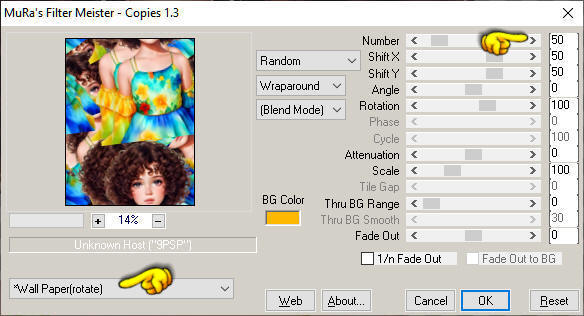
Note: você pode "brincar" com o valor do campo Number,
forçando o preenchimento total da Layer
04-
Effects / Image Effects /Seamless Tiling / Default
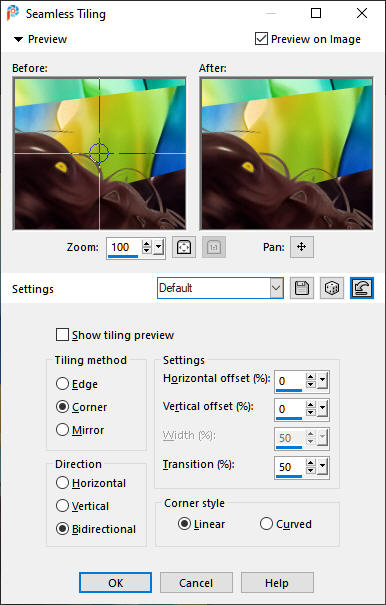
05-
Layer / Duplicate
Image / Mirror / Mirror Horizontal
Diminua a Opacidade desta layer para 50%
06-
Layers / Merge / Merge Down
07-
Adjust / Blur / Motion Blur:
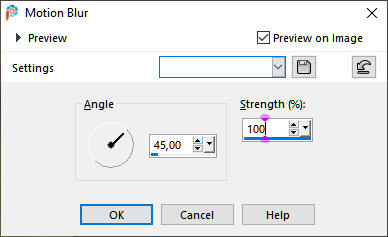
Repita o Motion Blur por 4 vezes
08-
Layers / Duplicate
Image / Mirror / Mirror Horizontal
Diminua a opacidade desta layer para 50%
09-
Layers / Merge / Merge Down
10-
Effects / Edge Effects / Enhance More
11-
Layers / Merge / Merge Visible
Nota: Esta será a nossa Layer de base e a aparência dela pode
apresentar sutis diferenças, a depender do Tube usado.
12-
Layers / Duplicate
13-
Ative a Ferramenta de seleção e defina a Custom Selection em:
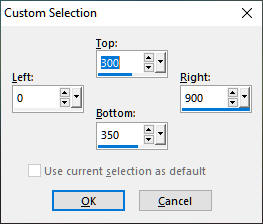
14-
Selections / Invert / Tecle Delete 1 vez / Selections / Select None
15-
Effects / 3 D Effects / Drop Shadow:
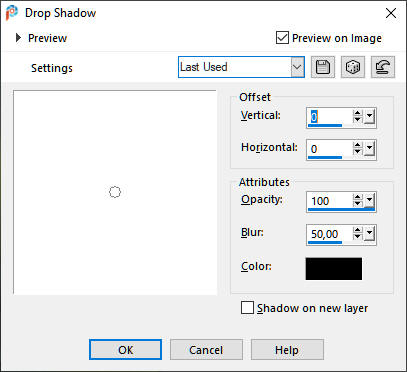
16-
Effects / Distortion Effects / Wave:
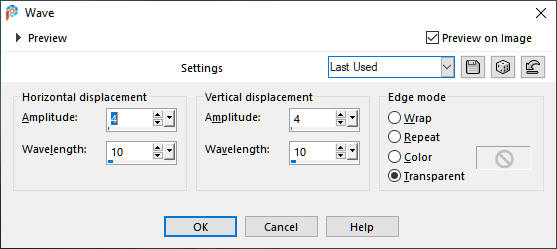
17-
Layer / Duplicate
Image / Mirror / Mirror Horizontal
18-
Layers / Merge / Merge Down
19-
Layers / Duplicate
20-
Ferramenta Pick (letra K do seu teclado):
Position X: 0 / Position Y: 0

21-Layers
/ Duplicate
Image / Mirror / Mirror Vertical
Sua
imagem deve ser algo semelhante a isto:
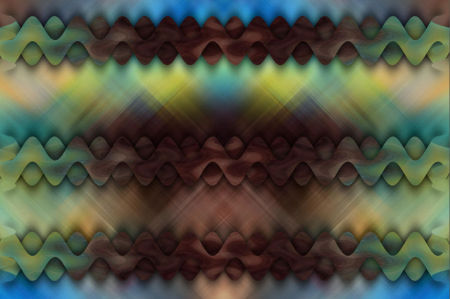
Posicionamento das Layers:
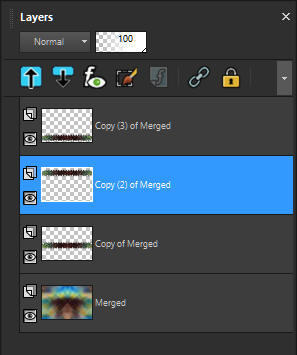
22-
Retire a visibilidade da Layer do Fundo
23-
Posicione-se na Layer do Topo / Layers / Merge / Visible
24-
Devolva a visibilidade da Layer do Fundo / Continue na Layer do Topo
25-
Effects / Geometrics Effects / Circle:
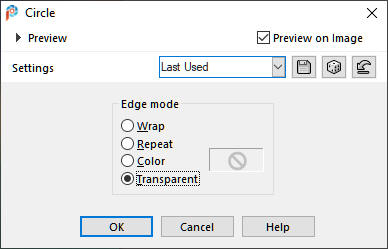
26-
Image / Resize : 70% - Resize All Layers DESMARCADO
27-
Effects / Reflection Effects / Kaleidoscope:
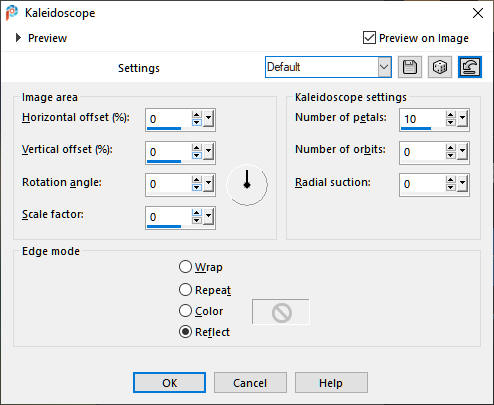
Após
a aplicação do efeito, a aparência desta Layer pode apresentar
sutis diferenças, a depender do Tube usado
28-
Effects / /Plugins / Mura's Meister / Copies:
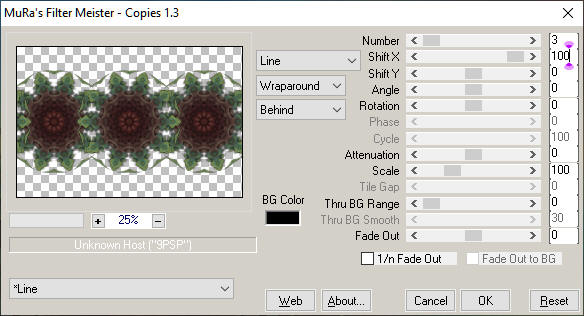
29-
Image / Free Rotate:
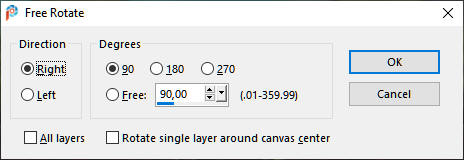
30-
Pick Tool (Letra K do seu Teclado):

31-
Edit / Copy no Tube / Edit / Paste / As New Layer, redimensione se
necessário
e posicione o Tube harmoniosamente à esquerda do trabalho
32-
Aplique um Drop Shadow da sua preferência
Eu
usei as seguintes configurações:
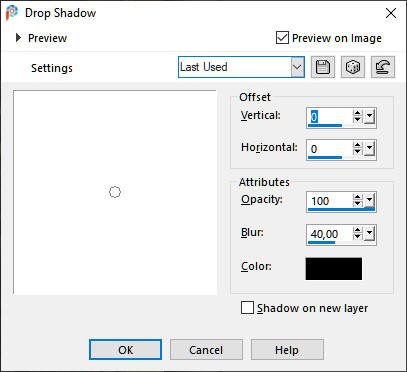
33-
Insira novamente o Tube, da mesma maneira que no início do Roteiro:

34-
Image / Mirror / Mirror Horizontal
35-
Mova esta Layer para que fique abaixo da Layer com o efeito do
Plugin Kaleidoscope - Veja o posicionamento das Layers:
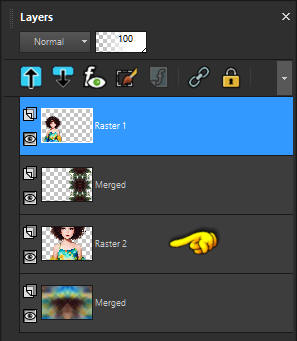
36-
Aplique a Mask Névoa
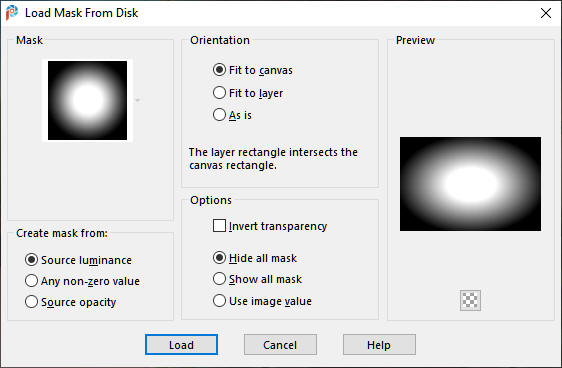
37-
Layers / Merge / Merge Group
Diminua a opacidade desta Layer para um valor entre 50 e 70% - A
ideia é suavizar o tube
e
"revelar" um pouco o efeito da Layer que está logo abaixo
No
primeiro modelo, eu usei 70% e no segundo modelo, deixei em 60%
38-
Layers / Merge / Merge Visible
39-
Layers / Duplicate
40-
Na Layer do Topo:
Image / Resize / 90% - Resize All Layers DESMARCADO
41-
Na Layer do Fundo:
Effects / Image Effects / Seamless Tiling / Default
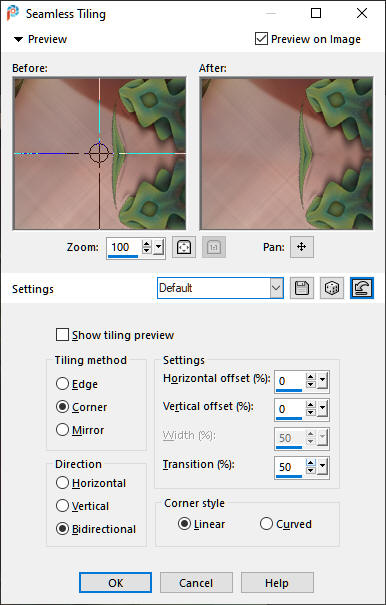
42-
Adjust / Blur / Radial Blur:

43-
Posicione-se na Layer do Topo
Effects / 3D Effects / Drop Shadow
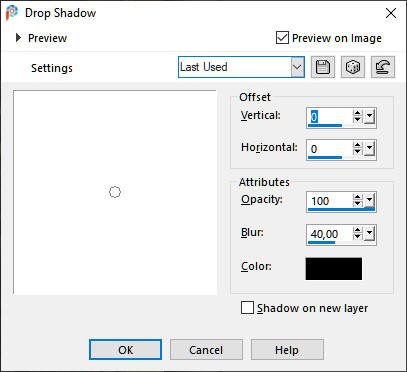
44-
Image / Add Borders / 1px / Cor Preta / Symmetric MARCADO
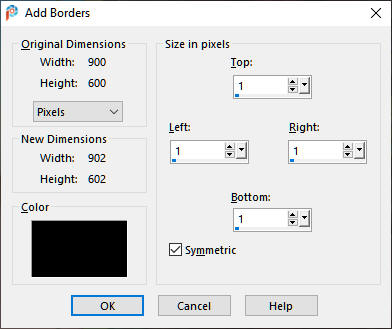
45-
Assine seu trabalho em uma Layer Nova
46-
Layers / Merge / Merge All (Flaten)
47-
Image / Resize / 900 px de Largura - Lock Aspect Ratio e Resize All
Layers MARCADOS
Salve seu trabalho em .JPG
Outro Modelo:

Créditos:
Tubes:
Modelo 1 -Tube feito com Imagem de Mary Bakatselou
Modelo 2 - Tube feito com Imagem de Marilyn_Canvas
Tutorial criado por Myriam Cedro
Salvador, Julho de 2023